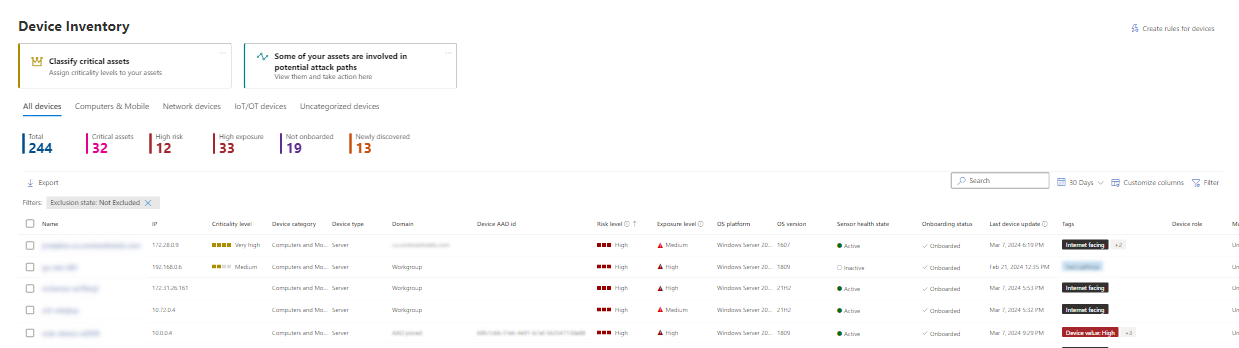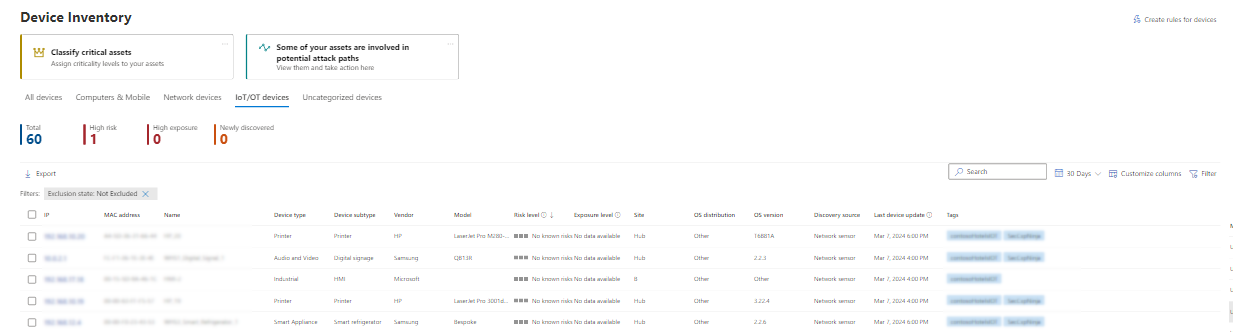Inventaire des appareils
S’applique à :
- Microsoft Defender pour point de terminaison Plan 1
- Microsoft Defender pour point de terminaison Plan 2
- Gestion des vulnérabilités Microsoft Defender
- Microsoft Defender XDR
Vous voulez découvrir Defender pour point de terminaison ? Inscrivez-vous pour bénéficier d’un essai gratuit.
L’inventaire des appareils affiche une liste des appareils de votre réseau où des alertes ont été générées. Par défaut, la file d’attente affiche les appareils vus au cours des 30 derniers jours. En un coup d’œil, vous voyez des informations telles que le domaine, le niveau de risque, la plateforme du système d’exploitation et d’autres détails pour faciliter l’identification des appareils les plus exposés.
Remarque
L’inventaire des appareils est disponible dans Microsoft Defender XDR services. Les informations disponibles peuvent varier en fonction de votre licence. Pour obtenir l’ensemble de fonctionnalités le plus complet, utilisez Microsoft Defender pour point de terminaison Plan 2.
Le niveau de risque, qui peut influencer l’application de l’accès conditionnel et d’autres stratégies de sécurité dans Microsoft Intune, est désormais disponible pour les appareils Windows.
Vous pouvez choisir parmi plusieurs options pour personnaliser l’affichage de liste des appareils. Dans le volet de navigation supérieur, vous pouvez :
- Ajouter ou supprimer des colonnes.
- Exportez la liste entière au format CSV.
- Sélectionnez le nombre d’éléments à afficher par page.
- Appliquer des filtres.
Pendant le processus d’intégration, la liste Appareils est progressivement remplie avec les appareils à mesure qu’ils commencent à signaler des données de capteur. Utilisez cette vue pour suivre vos points de terminaison intégrés à mesure qu’ils sont en ligne, ou téléchargez la liste complète des points de terminaison sous la forme d’un fichier CSV à des fins d’analyse hors connexion.
Remarque
Si vous exportez la liste des appareils, elle contient tous les appareils de votre organization. Le téléchargement peut prendre beaucoup de temps, selon la taille de votre organization. L’exportation de la liste au format CSV affiche les données de manière non filtrée. Le fichier CSV inclut tous les appareils du organization, quel que soit le filtrage appliqué dans la vue elle-même.
En outre, lorsque vous exportez la liste des appareils, l’antivirus status s’affiche sous la forme Not-Supported. Pour les status antivirus, utilisez plutôt le rapport d’intégrité de l’antivirus Microsoft Defender récemment publié. Ce rapport vous permet d’exporter encore plus de détails.
L’image suivante illustre la liste des appareils :
Trier et filtrer la liste des appareils
Vous pouvez appliquer les filtres suivants pour limiter la liste des alertes et obtenir une vue plus ciblée.
Remarque
Si vous ne voyez pas certains appareils, essayez d’effacer vos filtres.
Pour effacer vos filtres, accédez en haut à droite de la liste Appareils et sélectionnez l’icône Filtrer . Dans le volet de version d’évaluation, sélectionnez le bouton Effacer tous les filtres .
Nom du périphérique
Pendant le processus d’intégration Microsoft Defender pour point de terminaison, les appareils intégrés à Defender pour point de terminaison sont progressivement renseignés dans l’inventaire des appareils à mesure qu’ils commencent à signaler les données du capteur. L’inventaire des appareils est également rempli par les appareils découverts dans votre réseau via le processus de découverte des appareils. L’inventaire des appareils comporte les onglets suivants :
- Tous les appareils
- Ordinateurs & mobiles : points de terminaison d’entreprise (stations de travail, serveurs et appareils mobiles).
- Périphériques réseau : appareils tels que les routeurs et les commutateurs.
- Appareils IoT/OT : appareils Internet des objets d’entreprise (IoT), comme les imprimantes et les caméras, et les appareils de technologie opérationnelle (OT) comme les serveurs ou les systèmes d’empaquetage.
- Appareils non classés : appareils qui n’ont pas pu être correctement classés.
Accédez à la page Inventaire des appareils
Dans le portail Defender à l’adresse https://security.microsoft.com, accédez à Ressources>Appareils. Ou, pour accéder directement à la page Inventaire des appareils, utilisez https://security.microsoft.com/machines.
Vue d’ensemble de l’inventaire des appareils
L’inventaire des appareils s’ouvre sous l’onglet Tous les appareils. Vous pouvez voir des informations telles que le nom de l’appareil, le domaine, le niveau de risque, le niveau d’exposition, la plateforme du système d’exploitation, le niveau de criticité, les status d’intégration, l’état d’intégrité du capteur, les status d’atténuation et d’autres détails pour faciliter l’identification des appareils les plus à risque.
L’carte Classifier les ressources critiques vous permet de définir des groupes d’appareils comme critiques pour l’entreprise. Vous pouvez également voir l’avertissement de chemin d’attaque carte, qui vous amène à Chemins d’attaque pour examiner si l’une de vos ressources fait partie d’un chemin d’attaque. Pour plus d’informations, consultez Vue d’ensemble des chemins d’attaque.
Remarque
La classification des ressources critiques et des informations sur le chemin d’attaque fait partie de Sécurité Microsoft - Gestion de l’exposition, actuellement en préversion publique.
Utilisez la colonne État de l’intégration pour trier et filtrer les appareils détectés et les appareils déjà intégrés à Microsoft Defender pour point de terminaison.
Dans les onglets Appareils réseau et Appareils IoT/OT , vous voyez également des informations telles que le fournisseur, le modèle et le type d’appareil :
Remarque
L’intégration de la découverte d’appareils à Microsoft Defender pour IoT dans le portail Defender (préversion) est disponible pour vous aider à localiser, identifier et sécuriser votre inventaire complet des ressources OT/IOT. Les appareils découverts avec cette intégration s’affichent sous l’onglet Appareils IoT/OT .
Avec Defender pour IoT, vous pouvez également afficher et gérer des appareils IoT d’entreprise (comme des imprimantes, des téléviseurs intelligents et des systèmes de conférence) dans le cadre de la surveillance ioT d’entreprise. Pour plus d’informations, consultez Activer la sécurité IoT d’entreprise avec Defender pour point de terminaison.
En haut de chaque onglet d’inventaire des appareils, les nombres d’appareils suivants sont disponibles :
- Total : nombre total d’appareils.
- Ressources critiques : nombre de ressources critiques pour l’entreprise (onglet Tous les appareils uniquement).
- Risque élevé : nombre d’appareils identifiés comme présentant un risque plus élevé pour votre organization.
- Exposition élevéeNombre d’appareils présentant une exposition élevée.
- Non intégré : nombre d’appareils qui ne sont pas encore intégrés. (Tous les appareils et ordinateurs & onglets mobiles uniquement).
- Nouvellement découvert : nombre d’appareils nouvellement découverts au cours des 7 derniers jours (tous les onglets à l’exception des ordinateurs & mobile).
Vous pouvez utiliser ces informations pour vous aider à hiérarchiser les appareils pour les améliorations de la posture de sécurité.
Explorer l’inventaire des appareils
Il existe plusieurs options pour personnaliser la vue d’inventaire des appareils. Dans le volet de navigation supérieur de chaque onglet, vous pouvez :
- Recherchez un appareil par nom.
- Recherchez un appareil par adresse IP ou Mac ou préfixe d’adresse IP le plus récemment utilisé.
- Ajouter ou supprimer des colonnes.
- Exportez la liste entière au format CSV pour l’analyse hors connexion.
- Sélectionnez la plage de dates à afficher.
- Appliquer des filtres.
Remarque
Si vous exportez la liste des appareils au format CSV, elle contient tous les appareils de votre organization. Le téléchargement du fichier CSV peut donc prendre beaucoup de temps. Le fichier CSV contient des données non filtrées pour tous les appareils du organization, quels que soient les filtres.
Vous pouvez utiliser la fonctionnalité de tri et de filtrage de chaque onglet Inventaire des appareils pour obtenir une vue plus ciblée. Ces contrôles vous aident également à évaluer et à gérer les appareils de votre organization.
Les décomptes en haut de chaque onglet sont mis à jour en fonction de l’affichage actuel.
Utiliser des filtres pour personnaliser les vues d’inventaire des appareils
Les propriétés d’appareil disponibles à utiliser comme filtres varient en fonction de l’onglet Inventaire des appareils, comme décrit dans le tableau suivant :
| Propriété | Onglets | Description |
|---|---|---|
| Plateformes cloud | Tous les appareils, ordinateurs & mobiles | Plateforme cloud à laquelle appartient l’appareil. Les valeurs disponibles sont : - Azur - AWS - GCP - Arc - None |
| Niveau de criticité | Tous les appareils, ordinateurs & mobiles | Les valeurs disponibles sont : - Très élevé (l’appareil est considéré comme une ressource critique pour l’entreprise) - High - Medium - Bas - Aucune. Pour plus d’informations, consultez Vue d’ensemble de la gestion des ressources critiques. |
| Catégorie d’appareil | Tous les appareils | Valeur de catégorie affectée à l’appareil. Entrez une valeur ou sélectionnez parmi les valeurs disponibles : - BMS - Ordinateurs et appareils mobiles - IoT - Médical - Périphérique réseau - OT - Inconnu |
| Sous-type d’appareil | Tous les appareils, IoT/OT | Valeur de sous-type affectée à l’appareil. Entrez une valeur ou sélectionnez une valeur disponible (par exemple, Visioconférence). |
| Type de périphérique | Tous les appareils, IoT/OT | Valeur de type affectée à l’appareil. Entrez une valeur ou sélectionnez une valeur disponible (par exemple, Audio et Vidéo). |
| Rôle d’appareil | tous | Rôle spécifique de l’appareil dans le organization. Pour obtenir une description détaillée de chaque rôle, consultez Classifications prédéfinies. |
| Valeur de l’appareil | tous | Valeur affectée de l’appareil. Les valeurs disponibles sont High et Low. |
| Sources de découverte | tous | Création de rapports sources sur l’appareil. |
| État d’exclusion | tous | Les valeurs disponibles sont Non exclu et Exclu. Pour plus d’informations, consultez Exclure des appareils. |
| Niveau d’exposition | tous | Niveau d’exposition de l’appareil en fonction des recommandations de sécurité en attente. Les valeurs disponibles sont : - High - Medium - Faible : les appareils sont moins vulnérables à l’exploitation. - Aucune donnée disponible : les causes possibles de cette valeur sont les suivantes : - L’appareil est inactif (a cessé de signaler pendant plus de 30 jours). - Le système d’exploitation sur l’appareil n’est pas pris en charge. Pour plus d’informations, consultez Configuration minimale requise pour Microsoft Defender pour point de terminaison. - Le logiciel de l’agent sur l’appareil est obsolète (peu probable). |
| Première vue | Tous les onglets à l’exception des appareils réseau | Il y a combien de temps l’appareil a été vu pour la première fois sur le réseau ou quand il a été signalé pour la première fois par le capteur Microsoft Defender pour point de terminaison. Les valeurs disponibles sont 7 derniers jours ou Plus de 7 jours. |
| Group | Tous les appareils, Ordinateurs & mobiles, Appareils réseau | Groupes d’appareils. Entrez une valeur dans la zone. |
| Accessible sur Internet | Onglets | Description |
| Tous les appareils | Ordinateurs & mobiles | Indique si l’appareil est accessible sur Internet. Les valeurs disponibles sont Oui et Non. |
| Géré par | Tous les appareils, ordinateurs & mobiles | Comment l’appareil est géré. Les valeurs disponibles sont : - Intune : Microsoft Intune, y compris la cogestion avec Microsoft Configuration Manager via l’attachement de locataire - ConfigMgr : Microsoft Configuration Manager - MDE : Microsoft Defender pour point de terminaison - Inconnu : Cette valeur est due à l’une des conditions suivantes : Une version obsolète de Windows, gestion des objets de stratégie de groupe, gestion des appareils mobiles non-Microsoft (GPM). |
| Status d’atténuation | Tous les appareils, ordinateurs & mobiles | Les valeurs disponibles sont Contenu etIsolé. |
| Model | Tous les appareils | Modèle de l’appareil. Entrez une valeur ou sélectionnez parmi les valeurs disponibles. |
| Status d’intégration | Tous les appareils, ordinateurs & mobiles | Indique si l’appareil est actuellement intégré dans Defender pour point de terminaison. La découverte d’appareils doit être activée pour que ce filtre apparaisse. Les valeurs disponibles sont : - Intégré : l’appareil est intégré à Defender pour point de terminaison. - Peut être intégré : l’appareil pris en charge a été découvert, mais il n’est pas actuellement intégré. Nous vous recommandons vivement d’intégrer ces appareils. - Non pris en charge : l’appareil non pris en charge a été découvert. - Informations insuffisantes : le système n’a pas pu déterminer la prise en charge de l’appareil. |
| Distribution du système d’exploitation | Tous les appareils, ordinateurs & mobiles | Distribution du système d’exploitation. Les valeurs disponibles sont : - Windows 11 - Windows 10 - Windows 8.1 - Windows 8 - Windows 7 - Windows Server 2022 - Windows Server 2019 - Windows Server 2016 - Windows Server 2012 R2 - Windows Server 2008 R2 - Linux - macOS - Ios - Androïde - Windows 10 WVD - Autre |
| Plateforme du système d’exploitation | Tous les appareils, ordinateurs & mobiles | Système d’exploitation sur l’appareil. Disponible |
| Niveau de risque | tous | Évaluation globale des risques de l’appareil basée sur une combinaison de facteurs, notamment le type et la gravité des alertes actives sur l’appareil. Les valeurs disponibles sont : - High - Medium - Low - Informational - Aucun risque connu La résolution des alertes actives, l’approbation des activités de correction et la suppression des alertes suivantes peuvent réduire le niveau de risque. |
| État d’intégrité du capteur | Tous les appareils, ordinateurs & mobiles | Les valeurs disponibles pour les appareils intégrés sont les suivantes : - Actif : appareils qui signalent activement des données de capteur au service. - Inactif : appareils qui ont cessé d’envoyer des signaux pendant plus de sept jours. - Mal configurés : appareils dont les communications sont altérées ou qui ne peuvent pas envoyer de données de capteur. Pour plus d’informations sur la façon de résoudre les problèmes sur les appareils mal configurés, consultez Corriger les capteurs défectueux. |
| Site | Tous les appareils, IoT/OT | Utilisé pour la sécurité du site Defender pour IoT (nécessite une licence Defender pour IoT). |
| Tags | tous | Le regroupement et l’étiquetage que vous avez ajoutés à des appareils individuels. Pour plus d'informations, consultez la rubrique Créer et gérer des balises d’appareil. |
| Appareil temporaire | tous | Les valeurs disponibles sont Non et Oui. Par défaut, les appareils temporaires sont filtrés pour réduire le bruit d’inventaire. Pour plus d’informations, consultez Identification des appareils temporaires. |
| Fournisseur | Tous les appareils | Fournisseur de l’appareil. Entrez une valeur ou sélectionnez parmi les valeurs disponibles. |
| Version de Windows | Ordinateurs & mobiles | Version de Windows. Le filtre de version du système d’exploitation est également disponible. La valeur Future version de cette propriété est due à l’un des scénarios suivants : - Préversion d’une version ultérieure de Windows. |
- La build n’a pas de nom de version.
- Le nom de la version de build n’est pas encore pris en charge
La version complète du système d’exploitation est visible sur la page des détails de l’appareil.|
Utiliser des colonnes pour personnaliser les vues d’inventaire des appareils
Vous pouvez trier les entrées en cliquant sur un en-tête de colonne disponible. Sélectionnez ![]() Personnaliser les colonnes pour modifier les colonnes affichées. Les valeurs par défaut sont marquées d’un astérisque (*) :
Personnaliser les colonnes pour modifier les colonnes affichées. Les valeurs par défaut sont marquées d’un astérisque (*) :
Onglet Tous les appareils :
- Nom*
- IP*
- Adresse MAC
- Niveau de criticité*
- Catégorie d’appareil*
- Rôle d’appareil
- Type d’appareil*
- Sous-type d’appareil
- Fournisseur
- Model
- Domaine*
- ID AAD de l’appareil*
- Niveau de risque*
- Niveau d’exposition*
- Plateforme de système d’exploitation*
- Distribution du système d’exploitation
- Version du système d’exploitation*
- État d’intégrité du capteur*
- Status d’intégration*
- Sources de découverte
- Première vue
- Dernière mise à jour de l’appareil*
- Étiquettes*
- État d’exclusion
- Géré par*
- Géré par status*
- Status d’atténuation*
- Plateformes cloud*
Les informations de microprogramme pour les appareils OT s’affichent dans les colonnes Version du système d’exploitation et Modèle .
Ordinateurs & onglet mobile :
- Nom*
- Domaine*
- ID AAD de l’appareil*
- Rôle d’appareil
- Type de périphérique
- Sous-type d’appareil
- Niveau de risque*
- Niveau d’exposition*
- Plateforme de système d’exploitation*
- Distribution du système d’exploitation
- Version de Windows*
- Adresse MAC
- Niveau de criticité*
- État d’intégrité du capteur*
- Status d’intégration*
- Sources de découverte
- Dernière mise à jour de l’appareil*
- Première vue
- Étiquettes*
- État d’exclusion
- Géré par*
- Géré par status*
- Status d’atténuation*
- Plateformes cloud*
Onglet Appareils réseau :
- IP*
- Adresse MAC
- Vendeur*
- Modèle*
- Nom*
- Sources de découverte
- Domaine
- Type de périphérique
- Sous-type d’appareil
- Niveau de risque*
- Niveau d’exposition*
- Distribution du système d’exploitation*
- Version du système d’exploitation*
- Dernière mise à jour de l’appareil*
- Première vue
- Étiquettes*
- État d’exclusion
Onglet Appareils IoT/OT :
- IP*
- Adresse MAC*
- Nom*
- Type d’appareil*
- Sous-type d’appareil*
- Vendeur*
- Modèle*
- Niveau de risque*
- Niveau d’exposition*
- Sources de découverte
- Distribution du système d’exploitation*
- Version du système d’exploitation*
- Première vue
- Dernière mise à jour de l’appareil*
- Domaine
- Étiquettes*
- État d’exclusion
Onglet Appareils non catégorisés :
- Nom*
- Vendeur*
- IP*
- Sources de découverte
- Adresse MAC
- Niveau de risque
- Niveau d’exposition
- Distribution du système d’exploitation*
- Version du système d’exploitation*
- Dernière mise à jour de l’appareil*
- Première vue
- Étiquettes*
- État d’exclusion
Conseil
Pour afficher toutes les colonnes, vous devrez probablement effectuer une ou plusieurs des étapes suivantes :
- Faites défiler horizontalement dans votre navigateur web.
- Réduisez la largeur des colonnes appropriées.
- Zoom arrière dans votre navigateur web.
Articles connexes
Examinez les appareils dans la liste des appareils Microsoft Defender pour point de terminaison.
Conseil
Voulez-vous en savoir plus ? Engage avec la communauté Microsoft Security dans notre communauté technique : Microsoft Defender pour point de terminaison Tech Community.